怎么使数据在Excel文件中分列(高级篇)
有若干网友不懂得当前EXCEL的软件相关教程,今个神奇下载软件教程分栏小编给感兴趣得你送上怎么使数据在Excel文件中分列(高级篇)资讯,希望能带给大家一些帮助,继续往下看吧!
在处理数据时,文本数据复制到Excel文件中,只能形成一列数据,但需要根据内容分成多列,可根据以下方式进行操作,前边有一篇经验将的是根据宽带分列,此篇讲使用其他方式分列。(宽度分列可参考:http://jingyan.baidu.com/article/39810a23e91887b636fda62e.html)
工具/原料
<p>电脑、Excel工具</p>
方法/步骤
将需要分列的文本数据复制到Excel文件中。

选择有数据的列单元格,点击菜单数据->分列
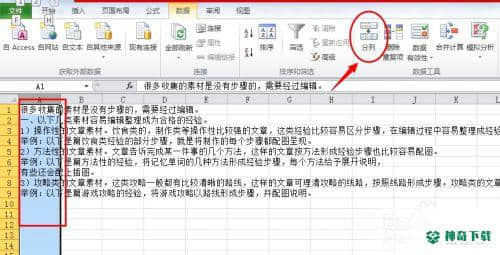
弹出的对话框中选择分隔符号,点击下一步。
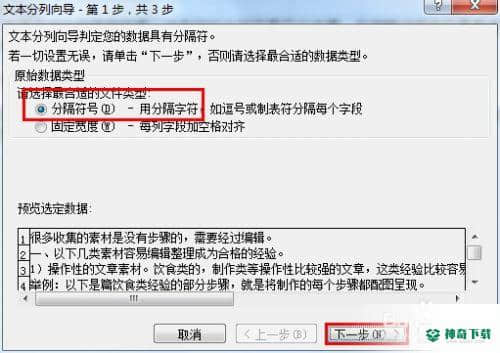
对话框中,选择分列所依据的分隔符,预设有Tab建、分号、逗号、空格,还可以勾选其他,填写任何所需的符号作为分隔符,这里选择其他符号,填写中文的“逗号”,根据需要勾选“连续分隔符号视为单个处理”,点击下一步
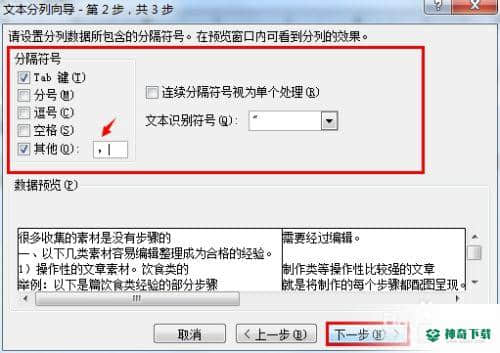
对话框中,根据需求选择列数据格式,默认为常规。
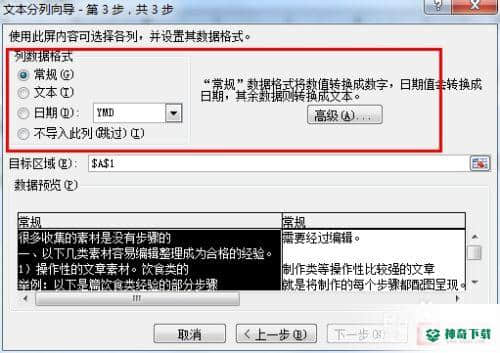
点击完成后,即可得到需要分列的数据。
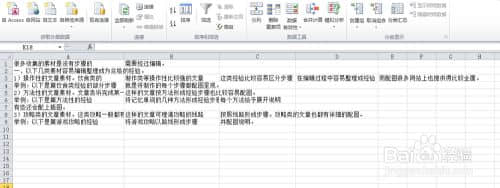
以上的内容即是对于《怎么使数据在Excel文件中分列(高级篇)》软件文章全部内容了,希望能够帮到正在需要EXCEL软件教程网友!更多丰富EXCEL软件资讯教程,多多支持神奇下载!
相关文章
Excel2010创建迷你图(excel2010迷你图创建在哪里)
excel打印如何使用自定義的紙張(EXCEL如何自定义公式)
近期热门










